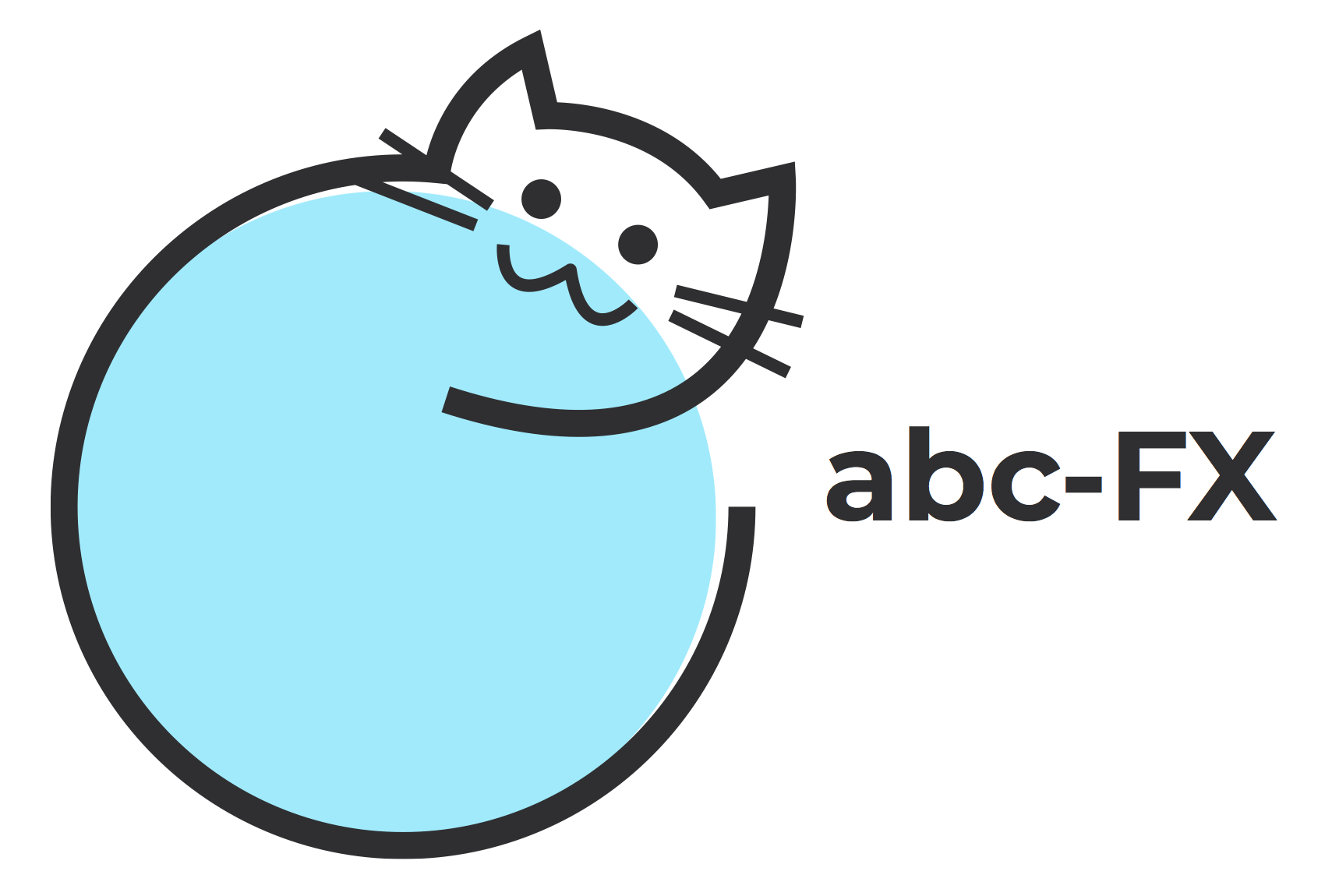お知らせ:LINEヤフー株式会社による「LINE Notify」サービスの終了に伴い、本インジケーターのLINE通知機能は2025年4月1日以降ご利用いただけなくなります。なお、LINE通知機能を除くその他のインジケーター機能には影響ございませんので、引き続き安心してご利用いただけます。
概要
QQE(Quantitative Qualitative Estimation)を使用してエントリーのシグナルを発信するMT4インジケーターです。
QQEは、海外のトレーダーの間でしばしば話題になり、デイトレ派の人たちにも使われているトレンドを判断するのに適した指標です。
QQEは、RSIと同様に0から100の間の数値で表示され、50以上の場合は市場は強気、それ以下の場合は弱気と見なされます。100に近いほど買われ過ぎ、0に近いほど売られ過ぎを表します。一般的には70以上で買われ過ぎ、30以下で売られ過ぎと判断します。
フィルタリングにより優位性の高いシグナルを抽出できます。フィルターは、MTFの移動平均(MA)及びQQEとシグナルの閾値が使えます。フィルタリングにより、順張りや逆張りのシグナルを抽出することもできます。
シグナルは、買われ過ぎゾーンエントリー/エグジット、売られ過ぎゾーンエントリー/エグジット、センターラインクロス、QQEとシグナルラインのゴールデンクロス/デッドクロスが設定できます。
シグナルは、LINEにチャートのスクリーンショット付きで通知できます。
下図のように、QQEとシグナルの2種類のラインで表示されます。
↓チャートはクリックすると拡大します。
シグナル
- 買われ過ぎゾーンエントリー
- 買われ過ぎゾーンエグジット
- 売られ過ぎゾーンエントリー
- 売られ過ぎゾーンエグジット
- センターラインクロス(上抜け)
- センターラインクロス(下抜け)
- QQEがシグナルラインとゴールデンクロス
- QQEがシグナルラインとデッドクロス
ゾーンは、パラメーターで設定できます。センターラインクロスは、50以外も設定できます。
シグナルは、メインウィンドウにも表示でき、サブウィンドウごとに表示/非表示が設定できます。最新の矢印のみを表示に設定すると、ウィンドウが矢印だらけにならないようにできます。
フィルター
- MAフィルターは1本前よりプラスである(MA上昇:相場は上昇傾向)
- MAフィルターは1本前よりマイナスである(MA下降:相場は下降傾向)
- 終値はMAフィルター以上である(強い相場)
- 終値はMAフィルター以下である(弱い相場)
- QQEとシグナルは閾値A以上である(強い相場)
- QQEとシグナルは閾値B以下である(弱い相場)
シグナルごとに各フィルターを適用できます。
MAフィルターはMTFに対応しています。
「QQEとシグナルは閾値A以上/閾値B以下」は、ゴルデンクロスとデッドクロスのシグナルのみに設定できます。
特徴
- MAでシグナルにフィルターを適用できます
- フィルターは、全ての時間足に対応しており、下位足も利用できます
- シグナルは、メインウィンドウとサブウィンドウに表示できます
- メインウィンドウのシグナルは、キー操作で表示/非表示できます
- 最新のシグナルのみ表示することができます(チャートがスッキリ)
- アラートは、サウンド、アラートダイアログ、スマートフォンのMT4にプッシュ通知、MT4のメールを送信、LINE通知に対応しています
- LINE通知には、チャートのスクリーンショットが送れます
- LINE通知のチャート右上にシグナルの内容が表示されます
- アラートは、確定足または現在足での判定が選択できます
使用方法
QQEの一般的な使い方を説明します。
QQEとシグナルが、センターラインより下にある時にゴールデンクロスで買いシグナルになります。
QQEとシグナルが、センターラインより上にある時にデッドクロスで売りシグナルになります。
QQEと移動平均を組み合わせて使うケースを説明します。
移動平均は、トレンドフィルターとして「指数平滑移動平均線 期間100」を使います。
価格が移動平均線より上にある時に、QQEがセンターラインを下抜けして上に戻る時が買いシグナルになります。
価格が移動平均線より下にある時に、QQEがセンターラインを上抜けして下に戻る時が売りシグナルになります。
本ケースのパラメーターサンプルファイルが付属しています。「チャート上で右クリック > 表示中のインディケータ > abcFX_QQESignal > 編集 > パラメータの入力 > 読み込み」で、setファイルを読み込みます。
下図は、MAフィルターを適用したケースです。
本インジケーターでは、移動平均線は表示されませんので、必要な場合は別にご用意ください。メインウィンドウの移動平均線は「MA MTF」を表示しています。
下図は、MAフィルターを適用していないケースです。トレンド方向と逆方向のシグナルも表示されており、フィルタリングの効果が確認できます。
アラート
アラートは、サウンド、アラートダイアログ、スマートフォンのMT4にプッシュ通知、MT4のメールを送信、LINE通知(チャートのスクリーンショット付き)に対応しています。詳しくは「アラート機能」のページをご覧ください。
このインジケーターからLINEに通知されるメッセージは改行されないため、チャート右上に同じメッセージを表示しています。(LINE通知チャートのみに表示されます)
スマートフォンのMT4にプッシュ通知、MT4のメール送信は、改行されますので併用すると便利です。
LINE上でチャートをタップすると拡大して見ることができます。
注意事項
Windows 10は、2018年Ver.1803以降をご利用ください。確認方法は「Windowsのスタートメニュー > 設定 > システム > 詳細情報 > Windowsの仕様 > バージョン」です。Windows 10の2018年以降バージョンは「2018年4月Ver.1803、2018年10月Ver.1809、2019年5月Ver.1903、2019年10月Ver.1909、2020年5月Ver.2004、2020年10月Ver.20H2、2021年5月Ver.21H1」です。
シグナルは絶対的ではありませんので、相場感を持って、自己責任においてトレードして頂くようにお願いします。
インストール
- MT4のファイルメニューの「データフォルダを開く」を選択します。
- インジケーターファイルを「MQL4¥Indicators」フォルダに保存します。
- MT4を再起動します。
- インジケーターをチャートに、ドラッグ&ドロップします。
- 開いたダイアログの「全般」タブから「DLLの使用を許可する」をチェックします。
- チャート左上に「Authentification Success : by GogoJungle」と表示されれば、Web認証完了です。
- 「スマートフォンのMT4に通知」の設定は、「MT4通知設定」のページをご覧ください。
- 「MT4のメールを送信」の設定は、「メール送信設定」のページをご覧ください。
- 「LINEに通知」の設定は、「LINE通知設定」のページをご覧ください。
FAQ
- よくあるご質問(FAQ)について
- インジケーターの設置方法(Web認証あり)について
- Web認証について
- Web認証ができない
リンク先ページの一番下の「認証メッセージ一覧と対処方法」をご覧ください。 - ソフトウェア利用規約について
- Web認証、インストールやチャートへの表示につきましては、GogoJungleのサポートにお問い合わせをお願いします。
パラメーター
「MAフィルターの時間足」が「current」ときは、チャートの時間足になります。
「シンボルコード」は「Wingdingsフォント」のページをご覧ください。
ラインの色、幅、スタイルについては、インジケーター設定ダイアログの「色の設定」タブで設定してください。(0:QQE、1:シグナル)
ダウンロード
MT4 QQEシグナル
最新バージョン:Ver 1.01 (2021年10月9日)
abcFX_QQESignal.ex4
GogoJungleからダウンロード
変更履歴
■Ver 1.00 (2021年4月17日)
・リリース
■Ver 1.01 (2021年10月9日)
・パラメーター名を一部変更
・「MAフィルターの表示移動」がマイナス設定の時に、MAの計算値が0の場合はMAフィルターを使った判定がOKならないように修正
・ゴールデンクロスとデッドクロスの時のシンボルの位置をQQEからシグナルの位置に変更
<免責事項>
当サイトは投資の助言、あるいは勧誘等を目的したものではありません。当サイトの情報及び配布物で被った如何なる損害についても、当サイト運営者は一切の責任を負いません。